Hur man använder Microsoft Office Word 2007
Författare:
John Stephens
Skapelsedatum:
26 Januari 2021
Uppdatera Datum:
12 Maj 2024

Innehåll
I den här artikeln: Grunderna Skapa ett första dokument
Microsoft Word 2007 är en kraftigt förbättrad version. Här är en snabb guide till att veta hur man använder det specialdesignade ordet som är mycket kraftfullt.
stadier
Del 1 Grunderna
-
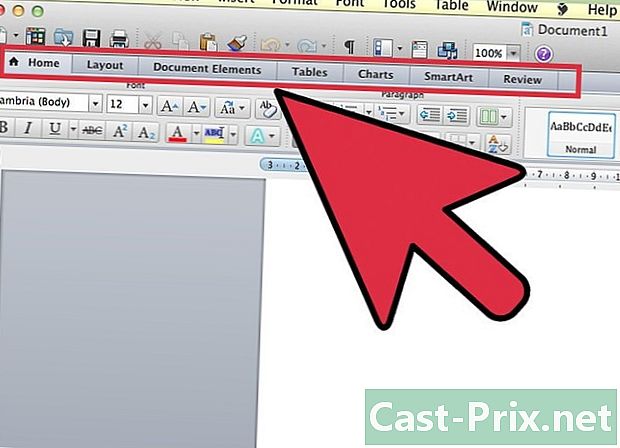
Låt oss börja med verktygsfältet. Verktygsfältet innehåller sju olika flikar : välkommen, införing, Layout, referenser, utskick, revidering och Kollar. -
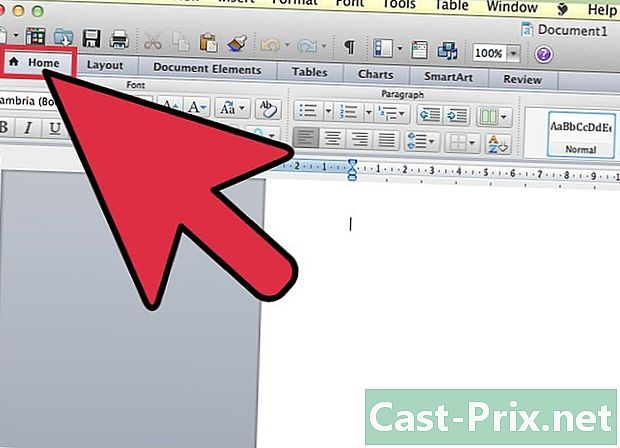
Home: den här fliken integrerar basen för e-bearbetning, till exempel storlek, teckensnitt, färg, stil etc. Det är här du kommer att spendera större delen av din tid. -
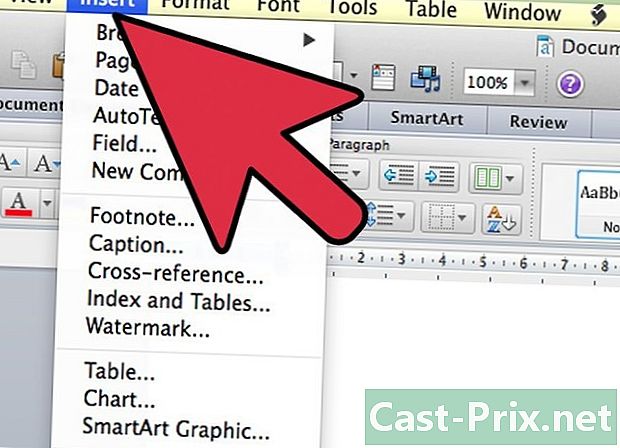
infoga: den här fliken innehåller fler verktyg än longlet välkommen och gör det möjligt att infoga element. Dessa verktyg är mycket användbara och används inte bara för e-behandling. De används också för professionella dokument. På den här fliken kan du lägga till cliparts, länkar och mer. -
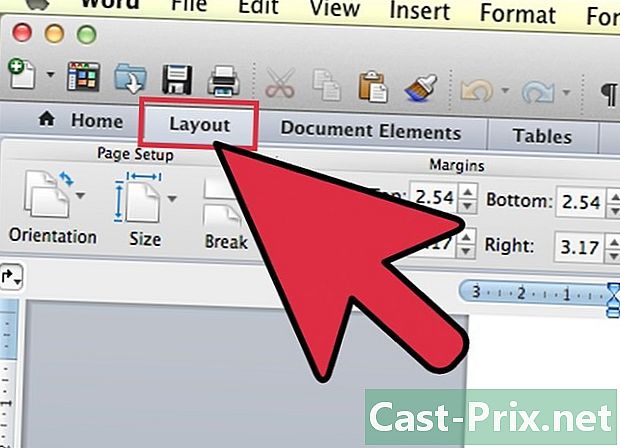
Layout: den här fliken används ofta för att ge sista handen till dokumenten och för att korrigera dem. Du kan ändra orienteringen, storleken på ditt dokument och många andra saker du normalt inte skulle uppnå. -
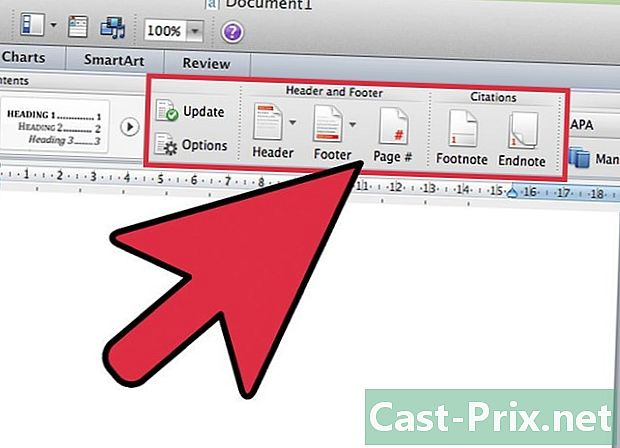
referenser: den här fliken låter dig infoga referenser. Du kan till exempel lägga till citat, en innehållsförteckning, fotnoter, en bibliografi, en bildtext osv. -

Direktbrev: den här fliken låter dig skapa kuvert, etiketter och starta en e-postfusion (skicka samma dokument till flera personer). -
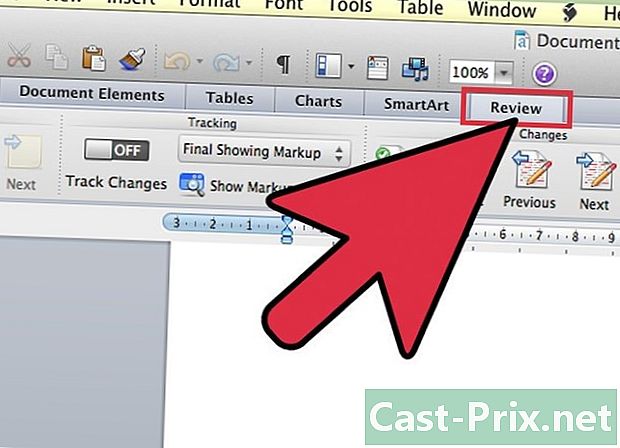
revision: den här fliken låter dig kontrollera stavningen, grammatiken och innehåller också översättningsverktyg, en ordlista, en tesaurus, kommentarer, etc. -
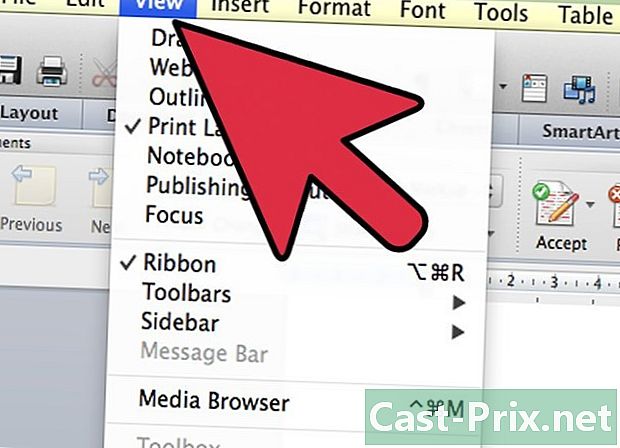
visar: den här fliken visar hur ditt dokument ser ut. Ganska lik longlet Layout men det gör att du kan justera fler saker som zoom etc. -
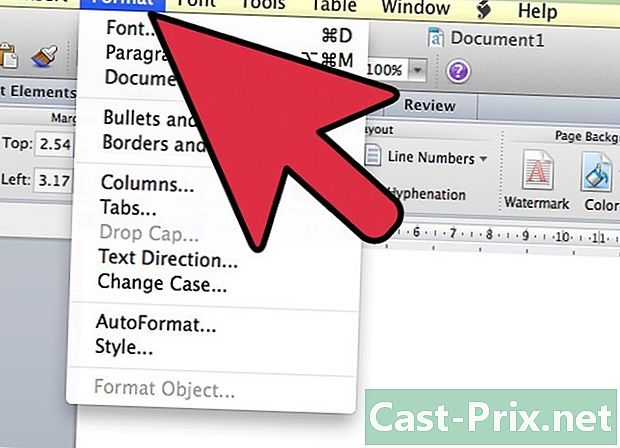
format: den här fliken är bara används för bilder, clipart, wordarts eller foton. Det gör det möjligt att justera bilder och es, ändra ljusstyrka, kontrast, effekt, färg etc.
Del 2 Göra ett första dokument
-
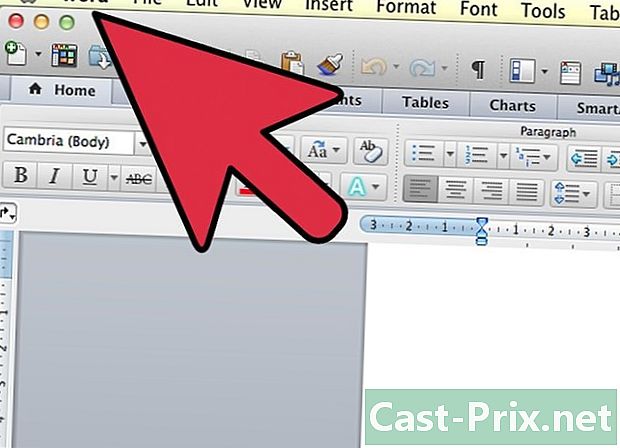
Låt oss börja med skapandet av dokumentet. Läs vidare för att ta reda på vad du behöver göra. -

Starta Microsoft Word och skapa sedan ett nytt dokument. Du kan göra detta genom att klicka på ikonen som ser ut som en tom sida med ett vikt hörn. -
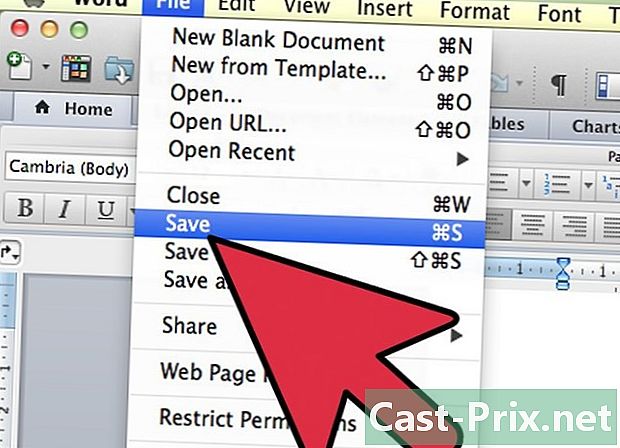
Börja med att spara ditt dokument.- För att spara klickar du på Microsoft Office-cirkulärlogotypen längst upp till vänster i fönstret. Du ser ett litet fönster med flera alternativ som kommer att visas.
- Klicka på "Spara som". Du måste alltid Välj detta när du skapar ett nytt dokument. Detta ger dig valet av dokumenttyp, säkerhetskopieringsplats och dokumentnamn.
- Ett fönster visas.
-
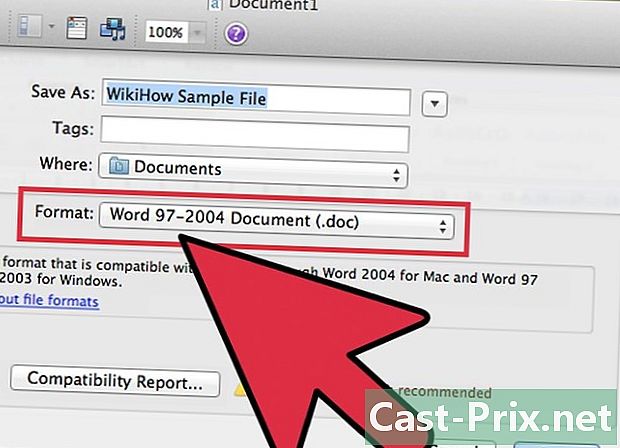
Det finns flera typer av dokument. Klicka på Word 97-2003-dokument eller Word-dokument. Word 97-2003-dokument gör att andra kan se dokumentet, även om de har en äldre version av Word och inte har installerat Office Office Compatibility Pack 2007. När du använder Word-dokumentbara personer som äger Word 2007 eller kompatibilitetspaketet kan öppna dokumentet. Det är upp till dig. -
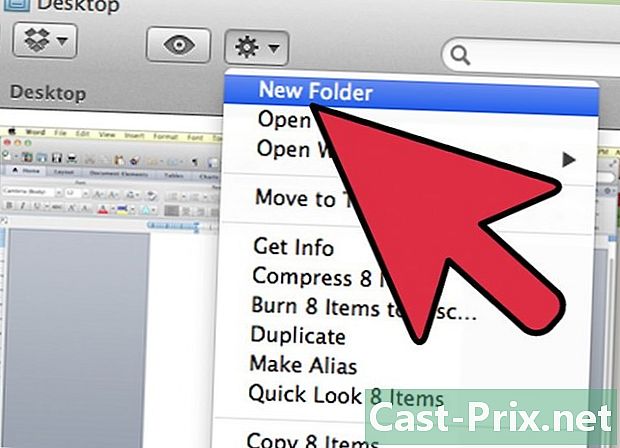
Om det är första gången du använder Microsoft Word Office 2007, skapar du en ny mapp för dina dokument. Ge en titel som "Exempeldokument" eller en titel som du väljer. -
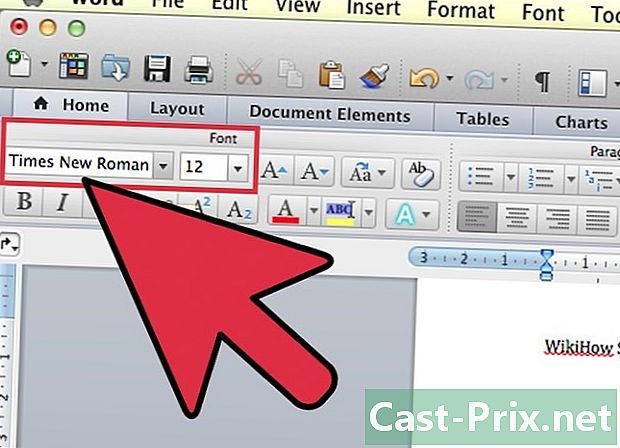
När du har skapat och sparat mappen går du till ditt tomma dokument. Definiera ett teckensnitt som du vill använda. Några av de rekommenderade teckensnitten är Times New Roman, Calibri (kropp) och Arial. Bilden ovan visar dig ett exempel på vad du ska göra. -
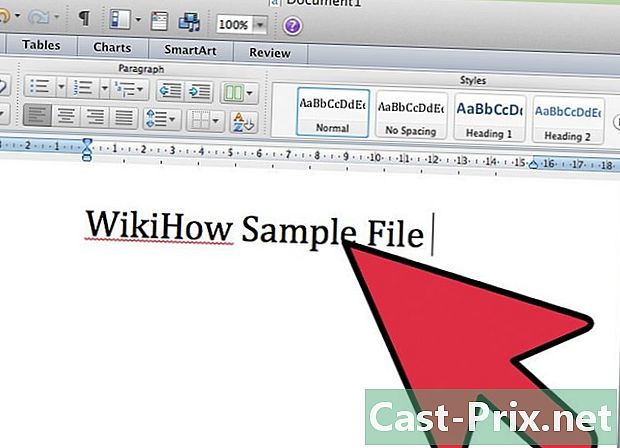
Skriv in vad du behöver beskriva.

